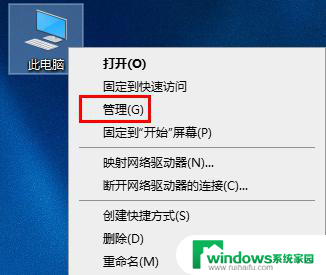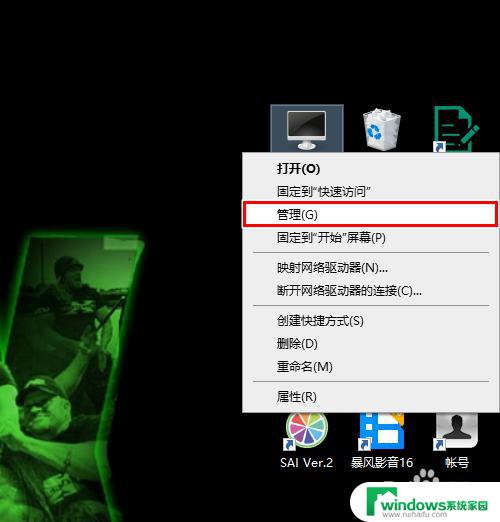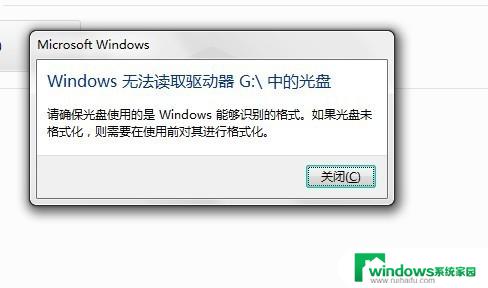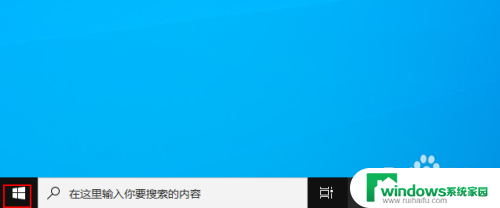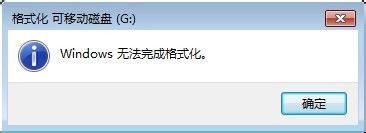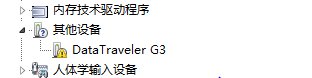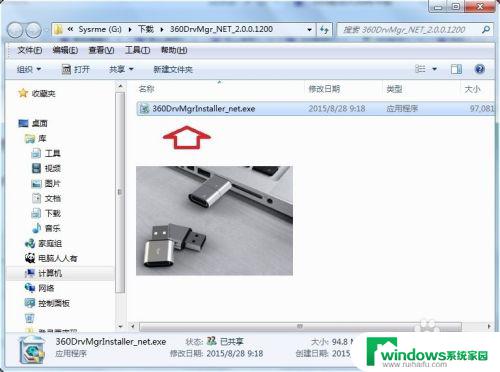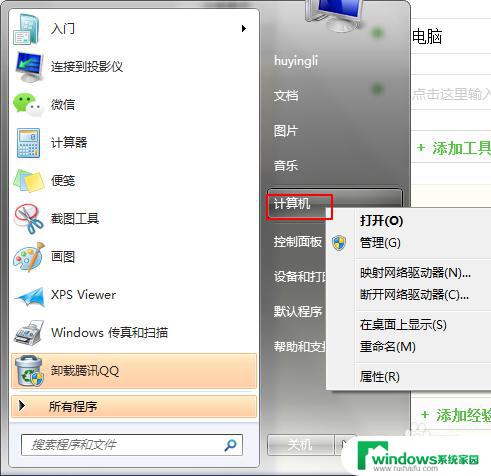电脑wifi驱动坏了怎么修复 如何修复无线网卡驱动问题
更新时间:2023-09-14 13:00:07作者:jiang
电脑wifi驱动坏了怎么修复,电脑wifi驱动坏了也许是我们使用电脑时常遇到的问题之一,无线网卡驱动问题不仅会导致我们无法连接到无线网络,还可能引发其他网络故障。幸运的是我们可以通过一些简单的方法来修复电脑的wifi驱动问题。在本文中我们将介绍如何修复无线网卡驱动问题,让我们的电脑恢复正常的无线网络连接。
操作方法:
1、选择“此电脑”右击鼠标,选择“属性”,点击“设备管理器”,选中对应的无线网卡驱动右击,点击“更新驱动程序软件”;
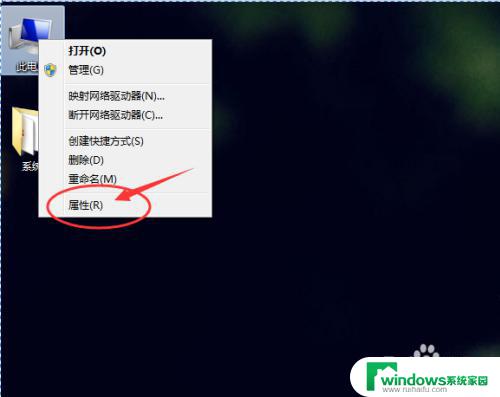
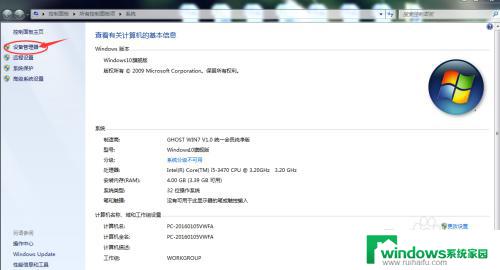
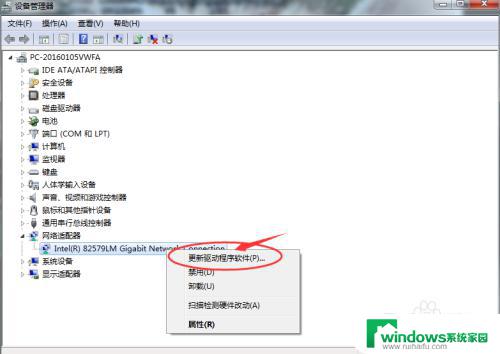
2、在弹出的新页面中点击“浏览计算机以查找驱动程序软件”;
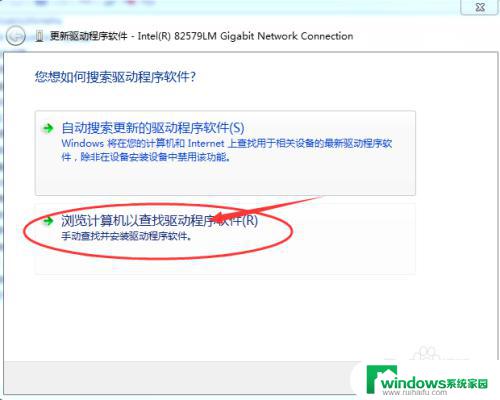
3、在新的界面中,选择“从计算机的设备驱动程序列表中选择”;
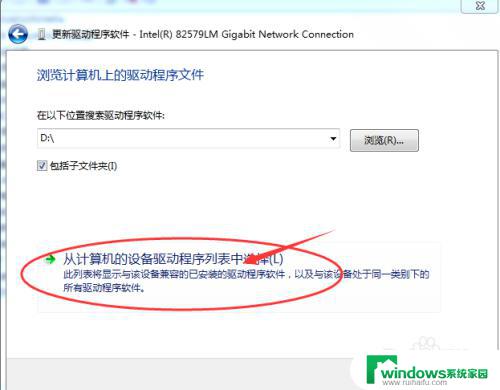
4、在弹出的“选择网络适配器”的界面中,“网络适配器”列表中选中对应的无线网卡。点击“下一步”按照提示操作,待系统自动安装完成即修复成功。
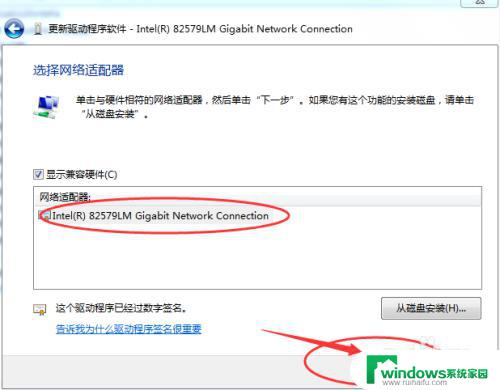
以上就是如何修复电脑wifi驱动程序的全部内容,如果您遇到了同样的问题,可以参考本文中介绍的步骤进行修复,我们希望这些信息能够对您有所帮助。